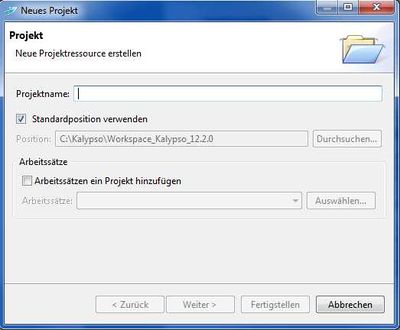Difference between revisions of "ProjekteAnlegen/NeuesProjektErstellen/hydrology/de"
| Line 94: | Line 94: | ||
|} | |} | ||
<br /> | <br /> | ||
| − | :6. | + | :6. Der neu angelegte Ordner wird nun im Navigator angezeigt wird. |
<br /> | <br /> | ||
{{Info_tip|Es besteht die Möglichkeit nach dem Import der Stränge den Assistenten zu beenden (Stichwort: [[Hydrotope/Hydrotopverschneidung/hydrology/de|Hydrotopverschneidung]]). | {{Info_tip|Es besteht die Möglichkeit nach dem Import der Stränge den Assistenten zu beenden (Stichwort: [[Hydrotope/Hydrotopverschneidung/hydrology/de|Hydrotopverschneidung]]). | ||
<br /> | <br /> | ||
| − | Der Import der Hydrotop-Datei als Shape ist möglich, empfohlen wird jedoch die Hydrotopverschneidung in | + | Der Import der Hydrotop-Datei als Shape ist möglich, empfohlen wird jedoch die Hydrotopverschneidung in KalypsoHydrology. Wenn sich das Fenster für den Import der Hydrotop-Datei öffnet, kann das Modell bereits durch das Klicken auf ''Fertig stellen'' erstellt werden, ohne eine Hydrotop-Datei einzuladen. Es ist dann notwendig die Hydrotop-Datei im späteren Verlauf zu erstellen, indem die Landnutzungsdaten und Bodendaten als Shape in der Oberfläche von Kalypso Hydrology verschnitten werden (siehe [[Hydrotope/Hydrotopverschneidung/hydrology/de|Verschneiden von Hydrotopen]]).}} |
<br /> | <br /> | ||
[[Category:Hydrology/de]] | [[Category:Hydrology/de]] | ||
{{Languages|ProjekteAnlegen/NeuesProjektErstellen/hydrology}} | {{Languages|ProjekteAnlegen/NeuesProjektErstellen/hydrology}} | ||
Revision as of 09:07, 17 September 2012
Neues Projekt erstellen
Ein neues Projekt kann über den Dialog der Willkommensseite mit dem Knopf ![]() Erzeuge neues Projekt erstellt werden. Mit Hilfe des darauf folgenden Dialoges kann ein NA-Modell Projekt erstellt werden, indem die Inhalte der im Preprozessing erstellten Shape-Dateien den Elementen des NA-Modelles zugeordnet werden.
Erzeuge neues Projekt erstellt werden. Mit Hilfe des darauf folgenden Dialoges kann ein NA-Modell Projekt erstellt werden, indem die Inhalte der im Preprozessing erstellten Shape-Dateien den Elementen des NA-Modelles zugeordnet werden.
Zuerst benötigt der Assistent die Angabe, ob die deutsche oder englische Version des Modells erstellt werden soll. Die zweite Abfrage des Assistenten bezieht sich auf den Namen sowie den Speicherort des neuen Projektes (siehe Abbildung Eingabe des Projektnamens). Fügen Sie hier die gewünschten Angaben ein. Durch klicken des Knopfs Weiter wird die Abfrage fortgeführt. Es wird die Anzahl der modellierten Bodenschichten, sowie die Anzahl der ermittelten Abflüsse (Anzahl der Kalinin-Miljukov-Parameter) festgelegt (siehe Abbildung Eingabe der Voreinstellungen). Die maximale Anzahl unterschiedlicher Bodenschichten ist zurzeit auf 10 beschränkt und die Anzahl der Kalinin-Miljukov-Parameter ist auf 5 festzulegen.
Im Anschluss führt der Assistent den Import der Shape-Dateien der Teilgebiete, Stränge, Knoten und Hydrotope durch. Die folgenden Tabellen zeigen eine Übersicht der Elemente, welche bei der Modellerstellung in den Shape-Dateien vorhanden sein müssen.
Bei der Eingabe der Inhalte ist folgendermaßen vorzugehen: Wenn Sie Teilgebiete, Stränge, Knoten und Hydrotope importieren wollen, müssen Sie zuerst das Kästchen für z.B. Teilgebiete importieren mit einem Haken bestücken, um das Dialog-Fenster für den Import zu aktivieren. Über den Knopf ![]() wird die geforderte Shape-Datei ermittelt. Im weiteren Verlauf werden nacheinander die vier Shape-Dateien für Teilgebiete, Stränge, Knoten und Hydrotope eingelesen. Hierzu ist die jeweils benötigte Datei mit dem Dateibrowser auszuwählen und eine Zuordnung der Spalten der Shape-Datei zu den Elementen des Modells vorzunehmen. Beim Import der jeweiligen Shape-Dateien muss immer das zugehörige Koordinatensystem ausgewählt werden. Es werden nacheinander die Dateien der Teilgebiete, Stränge, Knoten und Hydrotope abgefragt. Nach Zuweisung der Hydrotope wird der Assistent durch Fertig stellen abgeschlossen.
wird die geforderte Shape-Datei ermittelt. Im weiteren Verlauf werden nacheinander die vier Shape-Dateien für Teilgebiete, Stränge, Knoten und Hydrotope eingelesen. Hierzu ist die jeweils benötigte Datei mit dem Dateibrowser auszuwählen und eine Zuordnung der Spalten der Shape-Datei zu den Elementen des Modells vorzunehmen. Beim Import der jeweiligen Shape-Dateien muss immer das zugehörige Koordinatensystem ausgewählt werden. Es werden nacheinander die Dateien der Teilgebiete, Stränge, Knoten und Hydrotope abgefragt. Nach Zuweisung der Hydrotope wird der Assistent durch Fertig stellen abgeschlossen.
Vorgehensweise im Überblick
Um ein Neues Projekt zu erstellen beginnt man auf der Willkommensseite von KalypsoHydrology.
- 1.
 Erzeuge neues Projekt (Projekt Template öffnet sich)
Erzeuge neues Projekt (Projekt Template öffnet sich)
- 2. Anfrage des Assistenten, ob eine deutsche oder englische Version des Modells erstellt werden soll
- 3. Name des neuen NA-Models in dem geöffneten Neues NA-Modell Projekt -Assistenten angeben
- 4. Angabe der projektspezifischen Voreinstellungen
- 4.1. Teilgebiete/Bodenhorizonte (Anzahl der Bodenschichten)
- 4.2. Kalinin-Miljukov-Stränge (Anzahl der Abflüsse, welche vom hydraulischen Modell ermittelt wurden)
| Die Anzahl der hydraulisch ermittelten Abflüsse ist auf fünf festgeschrieben. Hierbei ist keine Editierung möglich. |
Mapping Shape-Datei - Modellelemente (Teilgebiete) Zuordnungen der Eigenschaften [Teilgebiete] Bedeutung Koordinatensystem KOORD DHDN/3degree Gauss Kruger zone 3 Name TEILGEBNR Teilgebietsnummer mit 4 Ziffern Gültige Geometrie: Polygon wird angezeigt
Mapping Shape-Datei - Modellelemente (Stränge) Zuordnungen der Eigenschaften [Stränge] Bedeutung Koordinatensystem KOORD DHDN/3degree Gauss Kruger zone 3 Name STRANGNR Strangnummer mit 4 Ziffern Typ STRANGART Art des Strangs (0 = virtueller Strang;
1 = Kalinin-Miljukov-Strang; 2 = Speicherstrang)Gültige Geometrie: Polygon wird angezeigt
Mapping Shape-Datei - Modellelemente (Knoten) Zuordnungen der Eigenschaften [Knoten] Bedeutung Koordinatensystem KOORD DHDN/3degree Gauss Kruger zone 3 Name KNOTEN_NR Knotennummer mit 4 Ziffern Gültige Geometrie: Polygon wird angezeigt
Mapping Shape-Datei - Modellelemente (Hydrotope) Zuordnungen der Eigenschaften [Hydrotope] Bedeutung Koordinatensystem KOORD DHDN/3degree Gauss Kruger zone 3 Name HYDROTOP Bezeichnungen der Hydrotope Nutzungsschlüssel ALB_NR Kürzel der Landnutzung (Zuordnung zu
den global definierten Nutzungsparametern)Bodenschlüssel BODENTYP Kürzel des Bodenaufbaus. (Zuordnung zu
den global definierten Bodenparametern)Faktor Versieglung VERSIEGKOR Multiplikativer Korrekturfaktor des global
definierten Versiegelungsgrades einer LandnutzungMax. Perkolationsrate MAXPERRATE Hydraulische Leitfähigkeit, mit der das aus
der letzten Bodenschicht perkolierte Wasser
in das GW eindringen kann.Zufluss Anteil GW GWFAKTOR Anteil des Grundwassers, das im oberen
Grundwasserleiter verbleibt. Der Differenzanteil
wird in den Tiefengrundwasserleiter abgeschlagen.Gültige Geometrie: Polygon wird angezeigt
- 6. Der neu angelegte Ordner wird nun im Navigator angezeigt wird.
| Es besteht die Möglichkeit nach dem Import der Stränge den Assistenten zu beenden (Stichwort: Hydrotopverschneidung).
|
| Language: | English • Deutsch |
|---|